Configurarea bios-ului pentru stocarea pe disc. Cum să setați setările bios la disc pe un laptop Asus
Configurarea BIOS-ului pentru stocarea pe disc
Să vorbim în detaliu despre cum să setați corect setările discului în BIOS pe un laptop Asus. Care sunt motivele reinstalării sistemului de operare pe computer? sistem Windows, apoi poti merge la specialistul pentru service laptop-uri Asus.
Etapa de pornire - intrarea în sistemul BIOS
Primul lucru pe care trebuie să-l facem este să mergem la meniul de configurare BIOS. Apăsăm butonul din spatele căruia pornește laptopul și până când pe ecran apare sigla Asus sau este instalat Windows, apăsăm rapid tasta F2, care se află în partea dreaptă sus a tastaturii. În funcție de model, este posibil să aveți chei Dell sau F4. Orice buton este apăsat cât mai tare posibil se află pe placa de bază a laptopului. Cu toate acestea, dacă introduceți totul corect, veți vedea imediat meniul de configurare a BIOS-ului. Aici veți obține informații despre caracteristicile laptopului dvs.
Cum se instalează setările discului în BIOS pe laptopul Asus
După ce am lansat meniul Bios, în fața noastră se va deschide o fereastră cu un număr de opțiuni. Ar trebui să găsim elementul numit Boot și să facem clic pe el. Sistemul de navigare folosește tastele săgeți pentru a naviga între filele de meniu.
Apoi, un meniu cu mai multe articole se va deschide din nou în fața noastră. Din lista înregistrată, selectați elementul numit „Boot Device Priority”. Important este ca va fi si mai usor sa-l cunosti, restul sunt pe lista.
Ideea este să acordați prioritate dispozitivului care va acorda prioritate sistemului de operare. Acesta poate fi un hard disk, un disc care rulează printr-o unitate de dischetă sau un dispozitiv de stocare USB.
După această fereastră care a apărut în fața noastră, în secțiunea „1st Boot Device” va trebui să indicăm în ce scop va fi folosit laptopul. În acest caz, trebuie să instalăm date de pe disc, așa că mai întâi instalăm CD-ROM-ul.
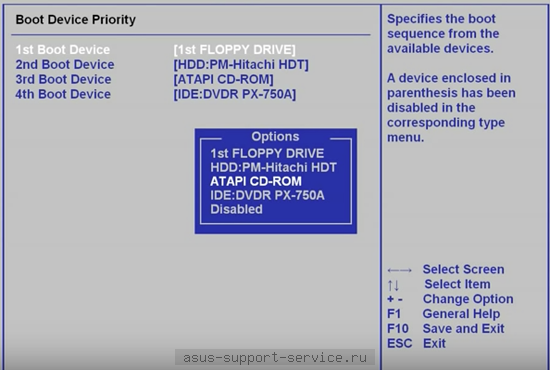
Când încercați acești pași, trebuie să apăsați tasta F10 pentru ca toate modificările introduse să fie salvate.
În acest fel ai pregătit un dispozitiv pentru captarea discului. Dacă trebuie să modificați setările de prioritate, procedați în același mod, selectând elementul de care aveți nevoie.
Instrucțiuni
Accesați panoul pentru configurarea sistemului de bază de intrare/ieșire. Pentru a utiliza computerul, trebuie să apăsați una dintre taste. Cel mai adesea, tastele Delete sau F2 sunt atribuite acestei operațiuni - opțiunea specifică depinde de versiunea BIOS. Dacă alegerea oricăreia dintre aceste două opțiuni nu dă rezultate, încercați să citiți informațiile din solicitări, să apăsați un alt buton sau o combinație de taste sau să clipiți ecranul pentru o secundă sau două în timp ce BIOS-ul rulează.
Căutați în panoul de setări secțiunea numită Boot - în versiunile superioare, se va seta și secvența de maturare a discului. Junior opțiune posibilă denumește secțiunea necesară Setări BIOS avansate. Pentru a vă deplasa prin lista de secțiuni, utilizați tastele săgeți și selectați elementul pe care îl vedeți apăsând butonul Enter.
În mijlocul secțiunii, căutați rândurile First Boot Device, Second Boot Device etc., deoarece trebuie să vă amintiți ordinea în care sunt trecute discurile. tipuri diferite- de exemplu, un hard disk și o unitate de disc optic. După ce v-ați mutat cu celelalte taste săgeți la rândul dorit, apăsați plus sau minus pentru a schimba valoarea setată la o nouă valoare. Uneori, în loc de tastele plus/minus, sunt folosite PageUp și PageDown.
Cum o pot schimba? in locuri necesar discuri un tip (de exemplu, două hard disk), verificați în secțiunea de corespondență pentru secțiunea suplimentară. De asemenea, puteți vedea numele Hard Disk Drive (pentru hard disk), CD/DVD Drives (pentru unități optice), etc. După ce ați ajuns la acest rând, apăsați Enter și BIOS-ul va afișa meniul suplimentar.
Meniu suplimentar Poate afișa o listă de dispozitive de memorie de tipul selectat instalate pe computer în ordinea în care sunt utilizate în momentul instalării. Schimbarea poziției rândului de piele în această listă se face de obicei prin apăsarea tastelor +/-.
Vistavshi comanda solicitata Următoarele discuri, ieșiți din panoul de stocare și salvați modificările. Această comandă suplimentară se află în secțiunea Ieșire.
Lipsa productivității computerului poate duce la schimbare. versiunea instalată BIOS. Cel mai obișnuit nume pentru această operațiune este intermiterea BIOS-ului. Această operațiune vă va permite, de asemenea, să instalați componente noi Taxele mamei.
Vei avea nevoie
- bloc viata neintrerupta, Versiune noua Firmware-ul BIOS de pe site-ul oficial al furnizorului.
Instrucțiuni
Video pe tema
Dzherela:
- Cum se schimbă valorile cheii
Pentru a reinstala sistem de operare Pentru a rula un Live CD, trebuie să vă conectați computerul la unitatea optică. Rigoarea verificării dispozitivelor pentru prezența sectoarelor de interes este stabilită în utilitarul CMOS Setup. Fără a detecta un astfel de sector, BIOS-ul încearcă să seteze computerul la următoarea prioritate a dispozitivului.

Instrucțiuni
Accesați utilitarul CMOS Setup. Pentru a face acest lucru, reporniți computerul și odată ce apare ecranul BIOS, apăsați tasta Del sau F2. Indiferent de modul în care le vei trata, vei urma calea finală. Posibil, computerul pentru care se întâmplă să le reinventezi pe cele două. Prima dintre aceste taste este folosită cel mai des pentru a intra în CMOS Setup pe computere desktop, iar cealaltă pe laptopuri, dar există și probleme cu această regulă.
Când pornește utilitarul, găsiți elementul Boot Sequence în structura sa de meniu. Aceste informații trebuie să fie stocate în driverul BIOS. În unele versiuni ale utilitarului, dispozitivele importante sunt desemnate ca fiind primul dispozitiv de pornire, al doilea dispozitiv de pornire etc. Dacă selectați unul dintre ele, puteți selecta următorul dispozitiv fizic: o unitate de disc, o unitate optică, una dintre hard disk-uri etc. În alte versiuni ale CMOS Setup, pe ecran este afișată o listă cu toate dispozitivele fizice disponibile, iar folosind tastele PgUp și PgDn (uneori altele) le puteți muta în sus și în jos, schimbând prioritatea.
Reglați ordinea ajustării astfel încât unitatea optică să aibă prioritate față de toate hard disk-urile.
Ce versiuni de BIOS sunt disponibile și cum să le configurezi
Există o serie de versiuni BIOS încorporate în diferite plăci de bază - AWARD, AMI, UEFI. Există trei soiuri principale, dar cea mai mare expansiune pe computerele desktop este sistemul AWARD. Cu toate acestea, aceste trei sisteme nu sunt nimic fundamental, cu excepția noului design și a tastelor „hot”, dar au încă funcționalități noi. Accesul la configurarea de bază a sistemului nu este dificil, trebuie doar să faceți următoarele:
- porniți computerul;
- Opriți ecranul după ce prima imagine apare pe monitor, iar ecranul este negru, apoi apăsați tasta rapidă. Cereți distribuitorului să indice tasta care trebuie apăsată pentru a intra în control.
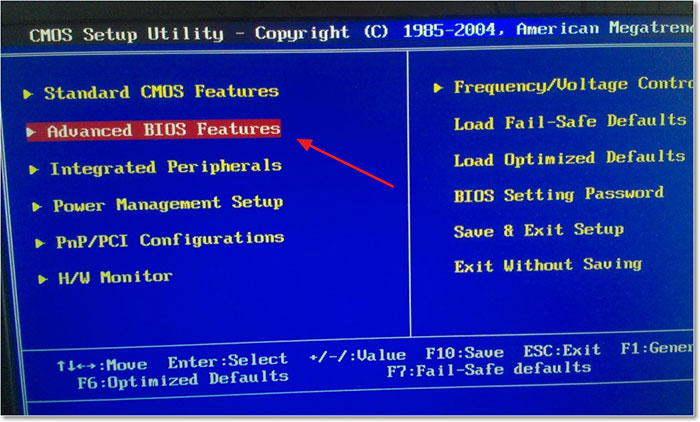
Acest buton poate fi folosit pentru a apăsa DEL, F2, F10. Repet, totul este stocat sub versiunea BIOS. Tasta F10 este apăsată mai repede, iar dacă versiunea dvs. de BIOS necesită apăsarea acestui buton, atunci în loc de DEL, F2 sistemul va scrie F10 pe ecranul de pornire al sistemului.
Porada. Este posibil ca laptopurile actuale care rulează Windows 7, 8 să nu afișeze ecranul de pornire. Acest lucru se datorează faptului că modelele rămase sunt echipate cu un sistem de operare urgent. Pentru a determina sursa de alimentare, citiți instrucțiunile computerului și activați funcția Fast Boot.
Dacă nu vă pasă de ecran și nu cunoașteți instrucțiunile, atunci într-o astfel de situație există aproape întotdeauna următoarea metodă: porniți laptopul, apăsați tasta F2, porniți viața, fără a elibera F2 buton. După această configurare, BIOS-ul va porni.
Instalat în setările BIOS de pe discul Windows 7.8
După acțiunile de succes descrise mai sus, sistemul de bază va apărea în fața ta. Dacă există un ecran albastru pe monitor, atunci, cu toate acestea, aceasta este versiunea AWARD a bazei de date. Este cel mai lat și se îngustează mai des decât analogii săi.
Cum să te descurci cu AWARD?
- În meniul principal Bios, selectați secțiunea Advanced BIOS Features.
- Apoi accesați First Boot Device, apăsați tasta Enter și selectați numele unității optice.
- Apăsați Esc pentru a reveni la meniul de pornire, selectați opțiunea Save & Exit Setup, confirmați acțiunea, după care computerul va fi repornit cu parametrii modificați ai aparatului.
Respect! Dacă nu este posibil să găsiți opțiunea Advanced BIOS Features, atunci în orice drop-down din partea de sus a ecranului va apărea o opțiune Boot, în care, dimpotrivă, 1st Boot Device va selecta apoi CDROM-ul.
Nu există probleme cu versiunea UEFI. Aici este doar o chestiune de a alege cel mai atractiv dispozitiv. Interfața UEFI BIOS este simplă și inteligentă, deși este clasificată ca AWARD și AMI. Restul de două, însă, singura diferență dintre ele constă în faptul că AMI și-a retras stagnarea în laptopuri.
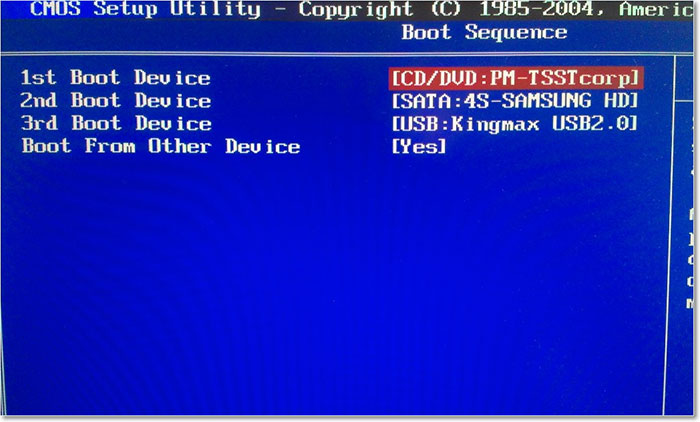
Cu un sistem UEFI BIOS, mai întâi trebuie să mergeți la fila Boot și să selectați dispozitivul în setările First Boot Option. După aceea, salvați ajustările și așteptați până când sistemul este repornit.
Principiul de funcționare al tuturor sistemelor este același din când în când. Diferitele versiuni diferă de designul actual, așa că dacă te uiți cu atenție la toate opțiunile de ajustare, atunci, desigur, poți găsi secțiunea de care ai nevoie.
În această etapă, este important să înțelegeți însuși principiul BIOS-ului, după care nu vor fi dificultăți. Dacă intrați în setări, este posibil și, după ce ați terminat de făcut acest lucru, computerul este tentat să scape de disc, trebuie să porniți CD-ul în sine.
Personalizarea BIOS-ului pentru a instala Windows de pe dispozitive externe
Un ghid detaliat pentru configurarea diferitelor versiuni de BIOS pentru a activa și instala sistemul de operare de pe disc.
Navigare
Într-unul dintre articolele noastre anterioare am vorbit despre cei care Bios cu interfețe diferite, instalați software de pe o unitate flash USB pentru a instala sistemul de operare de pe aceasta. Astăzi vom vorbi despre cum să întoarcem reglarea BIOSînainte de weekend și a restabilit atracția din CD. Va fi mult mai ușor să câștigi bani instalând computerul de pe o unitate flash.
Nu-i pasă de acele versiuni de piele BIOS Are propria sa interfață unică, principiul de bază al modificării configurației unui dispozitiv personal nu este afectat în mod deosebit în ele. Trebuie să accesați meniul principal, să accesați o secțiune specială și să introduceți CD-ROM-ul în partea de sus a listei de conexiuni la computerul dispozitivului. Să vorbim despre totul în ordine.
Cum pot seta setările discului în BIOS?
- Înainte de asta, cum să traversezi fără mijloc până la ajustare BIOS, nu ezita să întrebi dacă poți bea de la cineva. Pentru a intra în acest subsistem, trebuie să utilizați o tastă specială care poate fi apăsată imediat după pornirea computerului.
- De regulă, pe cantitate mare Pentru computerele desktop și laptopurile, butoanele „” sunt alocate în acest scop. Șterge" sau " F2", dar pot fi afectate și alte chei, în funcție de model și versiunea instalată a originalului securitatea software-ului. Prin urmare, asigurați-vă că includeți mesaje text pe monitor când utilizați computerul.
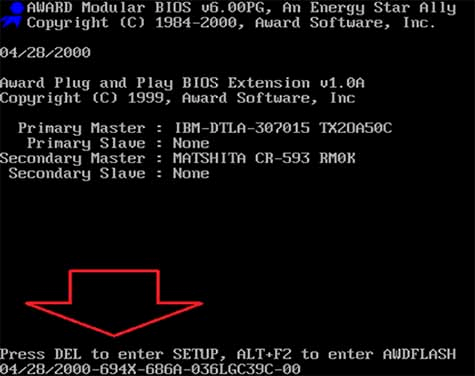
- Lucrul cu interfața BIOS funcționează și numai cu o tastatură suplimentară. Computer Misha Celelalte tehnici de management nu funcționează pentru nimeni.
- Pentru a naviga prin file, utilizați săgețile de la tastatură. stângaci/dreapci"ta" sus jos" Pentru a interacționa cu elementul de meniu selectat, utilizați tasta „cheie”. introduce" și în butoanele active " Y" sau " N" Pentru a roti în secțiunea frontală, faceți clic pe butonul „ Evadare».
Cum configurez Award Bios pentru a scana discul?
Când ați apăsat tasta pentru a intra BIOSși pe monitor apare același meniu ca în imaginea de mai jos, apoi ești blocat cu Biografia premiului. Acest lucru se aplică unui număr mare de plăci de bază.
![]()
Pentru a configura unitatea de disc, trebuie să înveți câțiva pași simpli:
Croc 1.
- Urmați săgețile până la categoria " Caracteristici avansate BIOS", găsește și stai într-un rând" Primul dispozitiv de pornire"și apăsați" introduce» pentru a afișa meniul suplimentar.
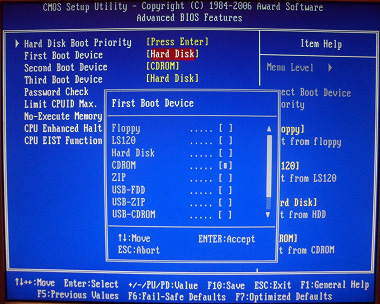
Croc 2.
- În cele din urmă, va trebui să vedeți în lista de dispozitive „ CD ROM"și apăsați" introduce" Un alt dispozitiv pe care îl poți lua în considerare hard disk.
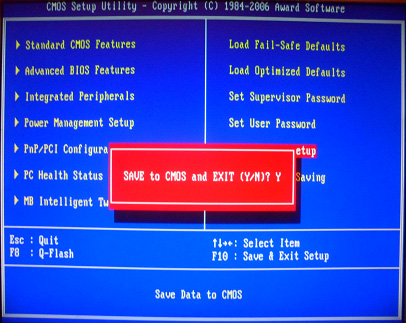
- Apoi veți merge la meniul web cu butonul suplimentar „ Esc» și ieșiți din BIOS fără a face nicio modificare. Pentru a ieși, stai pe rând. Salvați și ieșiți din configurare", apăsați tasta "Enter", apoi tasta latină " Y» pentru a câștiga rangul de schimbare.
Cum se configurează AMI Bios pentru stocarea pe disc?
Dacă sunteți în proces de autentificare BIOSÎn fața ochilor tăi vei vedea în sfârșit interfața, care este prezentată în imaginea de mai jos, apoi poți vedea ce versiune este instalată pe computer Bios AMI. De asemenea, apare adesea pe plăcile de bază moderne.
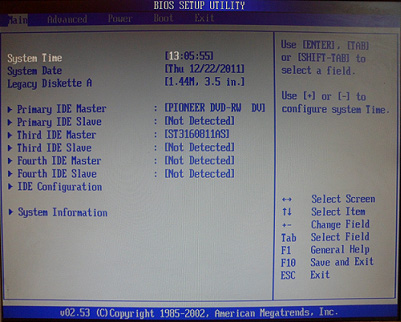
Pentru a descărca versiunea actualizată de pe disc, trebuie să faceți câțiva pași simpli:
Croc 1.
- Utilizați săgețile pentru a merge la secțiunea " Boot» și dat în « Prioritatea dispozitivului de pornire».
- Veți crea o listă mică de trei rânduri. Este necesar să stai pe primul rând sub numele „ Primul dispozitiv de pornire", presa " introduce» și în final selectați dispozitivul « CD ROM" În captură de ecran, în loc de una nouă, „ DVD-RW».
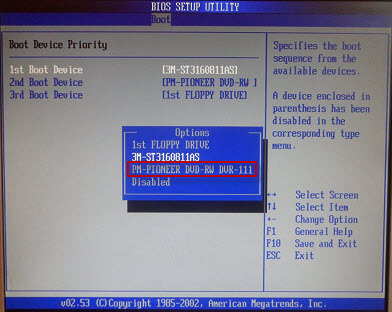
- Ca rezultat, rândurile și parametrii dați vor arăta cam așa.
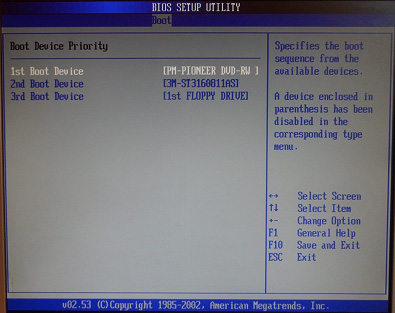
Croc 2.
- Acum trebuie să salvați modificările și să finalizați lucrarea BIOS. Pentru mai multe butoane de ajutor " Esc» întoarceți-vă la secțiunea din față, accesați fila « Ieșire", selectați rândul " Ieșire și salvare modificări", presa " introduce» și pe fereastră, apăsați « Bine».
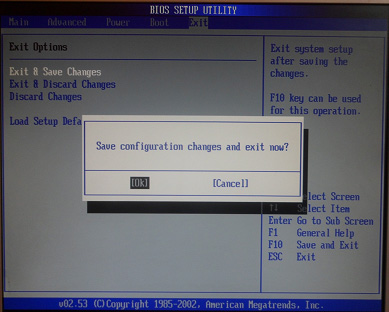
Figura 8. Cum se selectează și se instalează backup pe disc în BIOS?
- După repornirea computerului, veți putea instala sisteme de operare de pe CD.
Cum configurez Award Phoenix Bios pentru a cripta discul?
І versiunea rămasă, mai puțin avansată a BIOS-ului, є Premiul Phonex. Dacă, atunci când vă autentificați, vedeți o interfață asemănătoare cu cea prezentată mai jos, atunci veți avea singur setările.
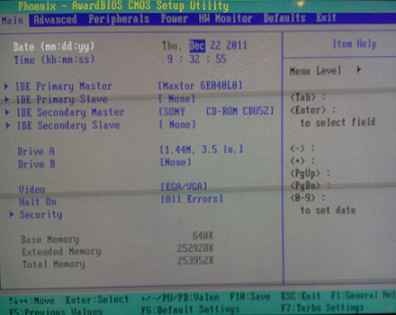
Pentru a instala setările de backup de pe disc în această versiune, urmați o serie de pași incomozi:
Croc 1.
- Ca și în primele două opțiuni, trebuie să instalați CD-ROM-ul cu primul dispozitiv. Accesați secțiunea " Avansat"stai la rand" Primul dispozitiv de pornire».
- Presa " introduce„și selectați „ din lista de dispozitive CD ROM» sau alt dispozitiv care îl înlocuiește.
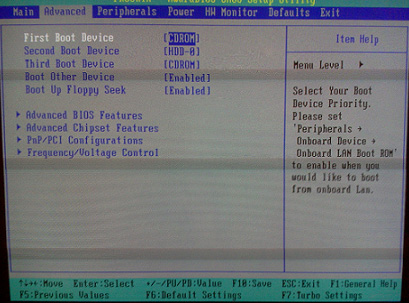
Croc 2.
- Pasul final este salvarea modificărilor și finalizarea lucrărilor din BIOS. Accesați fila " Ieșire", stai într-un rând" Salvați și ieșiți din configurare", presa " introduce» și confirmați ajustarea economiilor Literă latină « Y».
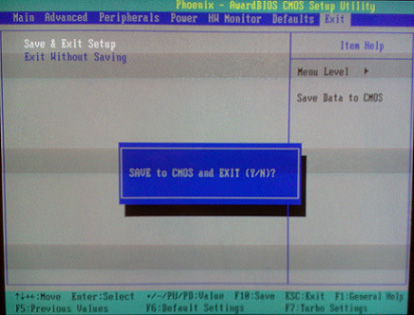
- Iată o defalcare a tuturor versiunilor populare BIOS descărcarea de pe disc se va termina. Totuși, la finalul celor ce urmează, vă informăm că pentru a selecta o metodă de instalare și instalare a sistemului de operare nu este deloc obligatoriu să parcurgeți setări înainte de a modifica setările BIOS.
- Cel mai adesea, atunci când computerul este deschis, trebuie să apăsați ferm butonul, care activează un meniu special cu o listă de gadgeturi conectate. Puteți obține bani de la Nyomu Vi CD ROM, unitate flash USB sau hard disk pentru a stoca sistemul de operare.
- Butonul se află în imprimanta computerului dvs. Cel mai adesea, cheile sunt atribuite în acest scop. F1—F12.


